Kaip susieti iPhone su Mac arba asmeniniu kompiuteriu
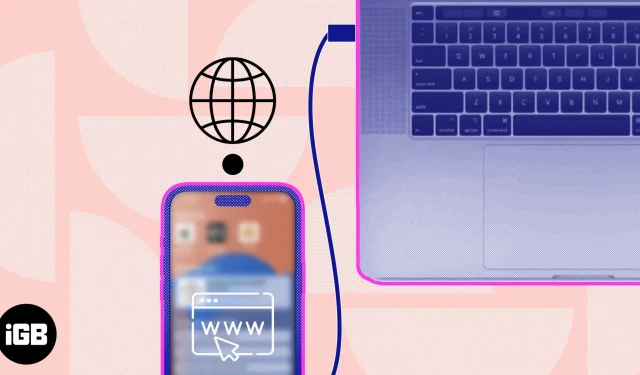
Pririšimas prie modemo yra patogi funkcija, leidžianti bendrinti vieno įrenginio interneto ryšį su kitu. Jei jums reikia naudotis internetu „Mac“ arba asmeniniame kompiuteryje, bet neturite „Wi-Fi“ prieigos, galite prijungti „iPhone“ prie „Mac“ ar asmeninio kompiuterio naudodami „Lightning“ kabelį. Tai leis jums bendrinti „iPhone“ internetą su „Mac“. Vykdykite šį žingsnis po žingsnio vadovą, kad prisijungtumėte greitai ir lengvai.
Būtinos sąlygos susieti iPhone su Mac:
- Žaibo kabelis.
- Jūsų iPhone turi būti prijungtas prie korinio ryšio tinklo ir turėti aktyvų duomenų planą.
- „iPhone“ susiejimo su „Mac“ ir asmeniniu kompiuteriu pranašumai
- Kaip bendrinti internetą iš iPhone į Mac per USB kabelį
- Kaip prijungti iPhone prie kompiuterio per USB
- Bendrinkite „iPhone“ internetą su „Mac“ naudodami „Wi-Fi“.
„iPhone“ susiejimo su „Mac“ ir asmeniniu kompiuteriu pranašumai
- Tai leidžia lengvai prijungti abu įrenginius.
- Perkelkite nuotraukas, muziką, programas ir daugiau.
- Naudokite savo iPhone interneto ryšį tiesiai kompiuteryje.
Pastaba. Prieš pradėdami susiejimo procesą, įsitikinkite, kad įrenginiuose įdiegta naujausia programinė įranga ir pataisos.
- Prijunkite „iPhone“ prie „Mac“ naudodami „Lightning“ laidą.
- „iPhone“ įrenginyje spustelėkite „Trust“, kai pasirodys iššokantis langas „Pasitikėti šiuo kompiuteriu“.
- Jei jūsų įrenginys apsaugotas slaptažodžiu, įveskite įrenginio slaptažodį.
- Paleiskite „iPhone“ nustatymų programą → pasirinkite „Personal Hotspot“.
- Įjunkite Leisti kitiems prisijungti.
- „Mac“ kompiuteryje spustelėkite „Apple“ logotipą () → pasirinkite „System Preferences“. „MacOS Monterey“ ar senesnėje sistemoje matysite Sistemos nuostatas.
- Eikite į „Tinklas“ → pasirinkite savo „iPhone“.
- Jei po įrenginiu yra geltonas taškas, išjunkite „Wi-Fi“.
- Prietaiso būsena turėtų būti rodoma Prisijungta su žaliu tašku.
Voila, jūsų „Mac“ dabar prijungtas prie interneto!
Kaip prijungti iPhone prie kompiuterio per USB
„iPhone“ prijungimas prie „Windows“ kompiuterio yra labai paprastas. Tačiau prieš pradėdami įsitikinkite, kad turite USB-C į „Lightning“ kabelį, „iPhone“ su aktyviu interneto ryšiu ir „Windows“ kompiuterį.
- Norėdami prijungti iPhone prie kompiuterio, naudokite USB kabelį.
- „iPhone“ atidarykite programą „Nustatymai“ → „Personal Hotspot“.
- Įjunkite asmeninį viešosios interneto prieigos tašką.
- Kompiuteryje atidarykite Valdymo skydą → pasirinkite Tinklas ir internetas.
- Eikite į parinkčių meniu „Keisti adapterius“ → iš sąrašo pasirinkite savo „iPhone“.
Jei nenorite naudoti USB įrenginio kaip modemo arba negalite naudoti pirmiau minėtų metodų. Atsižvelgdami į situaciją, galite naudoti alternatyvų būdą, kaip bendrinti savo iPhone internetą su Mac.
Kad galėtumėte bendrinti internetą iš „iPhone“ su „Mac“ naudodami asmeninį viešosios interneto prieigos tašką, turite sukonfigūruoti „iPhone“ viešosios interneto prieigos taško nustatymus. Tada savo „Mac“ kompiuteryje atlikite vieną iš šių dviejų būdų:
- Meniu juostoje spustelėkite Wi-Fi piktogramą → pasirinkite pageidaujamą tinklą → jei reikia, įveskite slaptažodį.
- „Mac“ kompiuteryje spustelėkite „Apple“ logotipą () → eikite į „System Preferences“.
- Spustelėkite Tinklas → pasirinkite Wi-Fi → įjunkite Wi-Fi → pasirinkite pageidaujamą tinklą → įveskite slaptažodį, jei būsite paraginti.
Dabar jūsų „Mac“ yra prijungtas prie interneto.
DUK
Be to, kad jūsų iPhone baterija išsikrauna šiek tiek greičiau, jūsų įrenginys nėra jautrus jokiai žalai.
Jei kyla problemų prijungiant „iPhone“ prie „Mac“, pabandykite iš naujo paleisti įrenginį arba atnaujinti interneto ryšį. Jei problema išlieka, rankiniu būdu pakeiskite savo iPhone privatumo ir saugos nustatymus. Kai rasite šiuos sprendimus, turėtumėte būti pasirengę eiti.
Lengva, tiesa?
„iPhone“ susiejimo su „Mac“ technika yra paprasta ir nesudėtinga. Galite naudoti „iPhone“ mobiliojo ryšio duomenų planą norėdami prijungti „Mac“ prie interneto, net jei neturite „Wi-Fi“ ryšio, nesvarbu, ar pasirenkate prisijungti naudodami USB, ar asmeninį viešosios interneto prieigos tašką.
Yra du skirtingi būdai, kaip susieti „iPhone“ su „Mac“, tačiau jums tinkamiausias gali skirtis. Jei turite klausimų, komentarų ar pasiūlymų dėl šio vadovo, nedvejodami palikite juos žemiau.



Parašykite komentarą